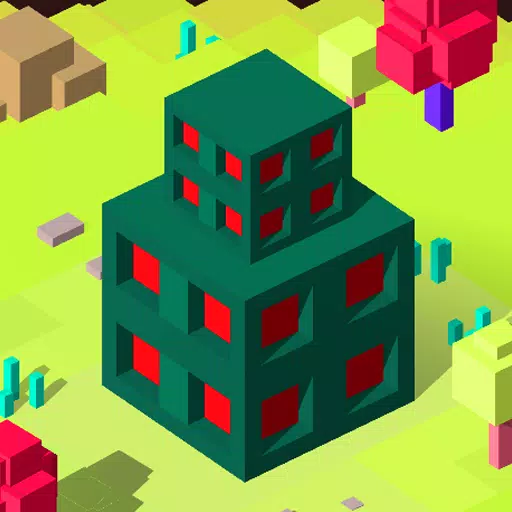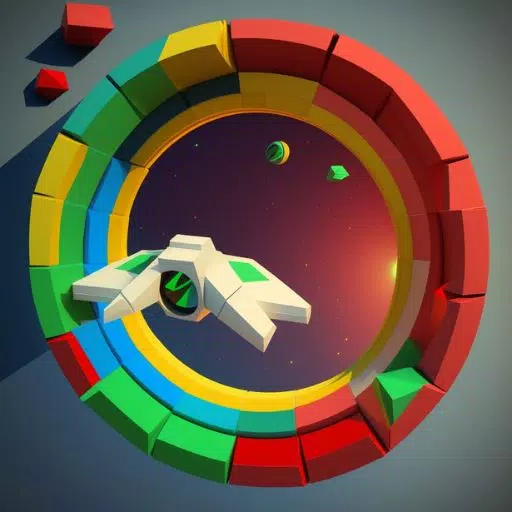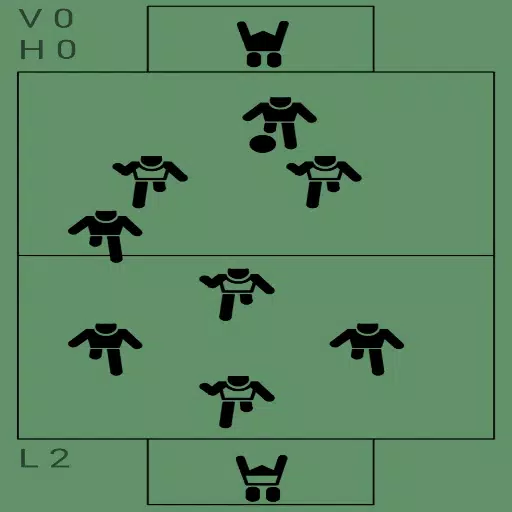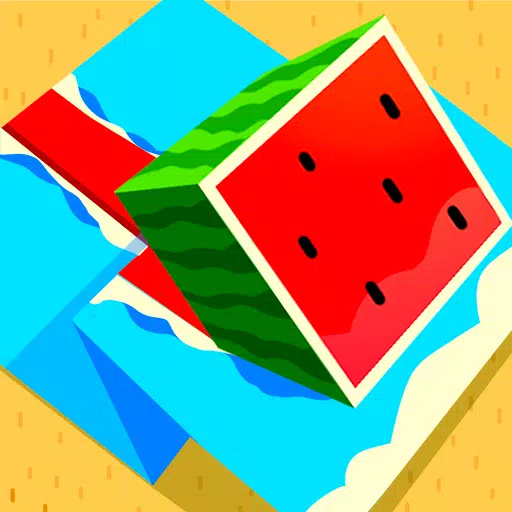Removendo mods de prontos ou não: um guia abrangente
A Comunidade de Modding da Ready or Not oferece aprimoramentos interessantes, mas os mods também podem introduzir instabilidade e impedir o multiplayer com amigos não modificados. Este guia detalha como remover completamente todos os mods do seu jogo.
Etapas para remover mods prontos ou não:
Independentemente do seu método de instalação de mod (Nexus Mod Manager, Mod.io, etc.), siga estas etapas para remoção completa:
- Descrenda a inscrição: Inicie pronto ou não. No menu Mod no jogo, cancelar a inscrição de todos os mods ativos. Isso impede o downloads após a exclusão. Feche o jogo.
- Exclua arquivos do jogo: Abra o Steam, clique com o botão direito do mouse pronto ou não na sua biblioteca, selecione Propriedades, depois instalou arquivos e navegue. Navegue até
pronta ou não> content> paks. Exclua todos os arquivos e pastas na pastapaks. Em seguida, exclua a própria pastapaks. - Exclua arquivos AppData local: Pressione o Windows+R, digite
%localAppData%e pressione Enter. Localize a pastapronta ou nãoe navegue parapronta ou não> salvo> paks. Exclua a pastapaksneste local. - Verifique os arquivos do jogo: Clique com o botão direito do mouse pronto ou não no Steam, vá para propriedades> Arquivos instalados> Verifique a integridade dos arquivos de jogo. Isso garante uma instalação de jogo limpo.
- Reinstalação opcional (recomendada): Para um início completamente novo (especialmente se você não estiver usando mods novamente), considere reinstalar pronto ou não.
Por que excluir mods?
Enquanto os mods aprimoram prontos ou não, eles também podem causar:
- Instabilidade: Mods criados pela comunidade podem introduzir bugs, falhas e erros. Removê -los geralmente resolve esses problemas.
- Compatibilidade multiplayer: Os mods impedem brincar com amigos que não têm os mesmos mods instalados. Removê -los permite experiências multiplayer contínuas.
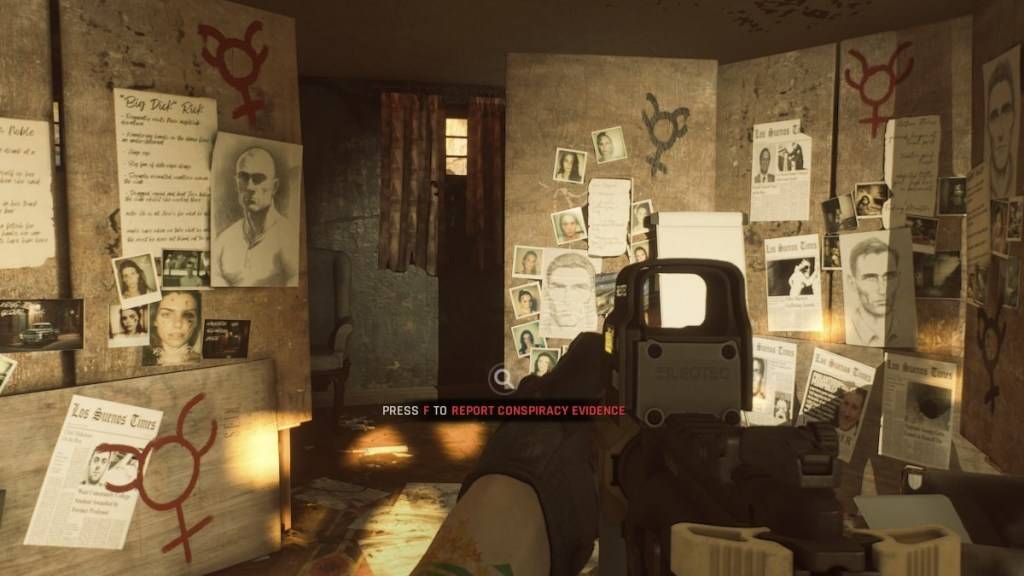
Pronto ou não está disponível agora para PC.